
手机扫描下载
应用指数:5 分
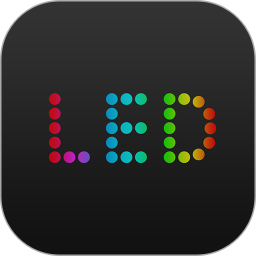 屏掌控app114.4M常用工具
屏掌控app114.4M常用工具
 网络通信精灵软件(改名网络调试精灵)28.5M常用工具
网络通信精灵软件(改名网络调试精灵)28.5M常用工具
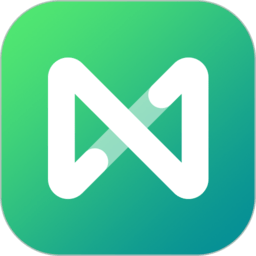 亿图脑图免费版(思维导图MindMaster)85.6M常用工具
亿图脑图免费版(思维导图MindMaster)85.6M常用工具
 皮皮工具箱最新版66.1M常用工具
皮皮工具箱最新版66.1M常用工具
 乐怀视频剪辑制作软件68.2M常用工具
乐怀视频剪辑制作软件68.2M常用工具
 百度输入法官方版本122.5M常用工具
百度输入法官方版本122.5M常用工具
 搜狗手机输入法2025最新版本78.1M常用工具
搜狗手机输入法2025最新版本78.1M常用工具
 wifi万能钥匙官方免费版79.5M常用工具
wifi万能钥匙官方免费版79.5M常用工具
 360手机助手官方免费39.5M常用工具
360手机助手官方免费39.5M常用工具
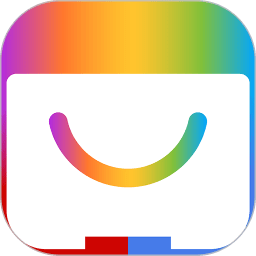 百度手机助手app12.3M常用工具
百度手机助手app12.3M常用工具
 kingroot官方版11.0M常用工具
kingroot官方版11.0M常用工具
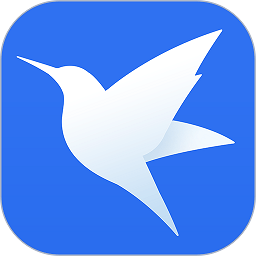 迅雷手机版92.3M常用工具
迅雷手机版92.3M常用工具
应用介绍应用截图相关版本网友评论下载地址
AListLite最新版是由github上的大神自制的网盘挂载工具。该工具可以实现通过挂载网盘来实现资源播放的功能,无论是音频资源还是视频资源都可以即时播放。轻松实现将网盘作为资源地址源使用,让播放影视资源更加轻松。
文件管理:具备强大的文件管理功能,支持文件分类、添加标签以及快速搜索。用户可以根据个人习惯对海量文件进行整理,快速定位到所需文件。如将工作文档、学习资料、娱乐视频等分别分类,再添加对应标签,查找时输入关键词即可快速找到。
文件预览:支持多种文件格式预览,涵盖图像、音视频、office文档、PDF、markdown、代码、纯文本等。无需下载文件,即可直接在应用内查看文件内容,方便用户快速了解文件信息。比如查看一份word文档中的关键数据,或者预览一张图片是否是自己需要的。
分享与协作:支持多人在线编辑和评论,便于团队协作。在项目合作中,团队成员可以同时在线编辑文档、讨论方案,提升协作效率。例如共同编辑一份项目策划书,实时交流想法,提高工作进度。
多网盘挂载:支持将阿里云网盘、百度网盘、天翼网盘、中国移动网盘等众多常用网盘挂载到AListLite。用户登录账号后,所有网盘资源会集中在一个界面显示,实现一站式管理,无需在不同网盘客户端间频繁切换,极大节约了操作时间。例如,用户可以把工作用的百度网盘和生活用的阿里云网盘同时挂载,随时访问不同网盘中的文件。
数据安全保护:采用加密技术保护数据安全,提供多重备份和恢复功能,确保文件不会丢失或泄露。用户无需担心重要数据的安全问题,放心使用。
多场景适配:支持状态栏磁贴、后台常驻、开机自启等功能。状态栏磁贴方便用户随时快速操作;后台常驻确保服务持续运行,不中断;开机自启功能让用户无需每次手动启动,设备开机后即可直接使用。
高级配置:对于有更高需求的用户,提供高级配置选项。即使设备未root,也可进行一些个性化设置,满足不同用户的多样化需求。
一键启动服务:操作简单,只需一键即可启动服务,降低了用户使用门槛,即使是对技术不太了解的普通用户也能轻松上手。
下载不限速:与传统网盘不同,AListLite下载速度不受限制,大大节省了用户下载文件的时间和精力,提高了工作和学习效率。
安装便捷:APK安装即用,无需Root或Termux等复杂操作,简化了安装流程,让用户能快速安装并使用应用。
跨平台支持:不仅支持安卓系统,还考虑到不同用户的设备使用习惯,为用户在不同设备上使用提供了便利。
阿里云盘Open
中国移动云盘 (个人云, 家庭云)
中国联通云盘
四川电信魔盘
阿里云盘
123云盘/分享/直链
天翼云盘 (个人云, 家庭云)
夸克网盘/TV
蓝奏云、蓝奏云优享版
小飞机网盘
阿里云盘分享
谷歌相册
Mega.nz
一刻相册
GoogleDrive
......等等,包括但不限于上述这些
1、阿里云盘OPEN状态显示:failed to refresh token: Too Many Requests怎么办
可以尝试换个IP试试,比如手机重启或用其他网络
2、挂载阿里云盘看视频,中途暂停2次,会中断退出,然后文件就打不开了怎么办
请将alistlite更新到最新版本再尝试
3、alist服务已启动的地址发生变化,能不能让它不要变
如果是在手机端直接访问服务,IP地址可以直接改为 localhost;如果是连接了WiFi,可以在WiFi设置里设置静态IP;如果用的是移动数据网络,IP地址会不定期更新,这个IP是运营商分配的动态IP
4、挂载时出现failed get objs: failed to list objs: invalid character 'a' looking for beginning of value怎么办
建议更新至最新版本后尝试挂载115
5、登陆界面之后为什么显示failed get storage: storage not found; please add a storage first这个
存储需要手动添加,按需挂载网盘
6、admin 密码是自己设置还是初始密码
己设置即可,不用管默认密码,每次设置后都会用新设置的密码
7、可以自定义端口吗
可以的,最新版支持修改服务端口等高级配置
8、登陆之后为什么会出现failed get storage: storage not found; please add a storage first
可以点击以下链接查看如何挂载存储:https://alist.nn.ci/zh/
9、登录时总是无法登录,还出现在打圈圈 http://10.144.44.23:5244/@0 n?redirect=%2F 的网页无法加载,因为: net::ERR_CONNECTION_ABORTED是什么原因
应该是软件后台被清理了,要么在APP里操作,要么把软件的电源优化策略设置为“无限制”
10、华为手机闪退,路径配置 /storage/emulated/0/ 查看了文件详细信息路径没问题,出现这种情况怎么办
检查是否允许存储和文件访问权限
11、alistlite所有的版本安装时均提示要登录这是为什么
list本身就需要登录,用户名 admin,默认密码 123456
一、安装
首先将alistlite下载安装到手机端;
然后同意权限提示正式进入软件内部;


二、启动服务
服务启动完成后,建议在 PC 端访问服务地址进行后续的 AList 配置
点击右上角开关,开启或停止 AList 服务。服务启动成功后将显示 AList 前端页面,同时在上方标识当前绑定的 IP 地址和端口。

三、修改管理员密码
点击密码按钮,设定管理员密码后使用 admin 账户登录。

四、返回到主页面
点击 Home 按钮,从当前页立即切换到主页。

五、配置文件说明
注意:错误的配置可能导致服务无法启动,请谨慎操作!!!
为最大程度匹配 AList 本身的能力,AListLite 支持用户手动修改 AList 配置文件,文件位置为 /Android/data/com.leohao.android.alistlite/files/data/config.json,配置修改入口为版本信息页面下方的高级配置。

六、自由使用
在按照上述操作完成之后就能自由挂载,享受AList服务了

1. 先用手机浏览器访问手机端alist服务地址,备份配置后下载到本地;
2. 然后再用手机浏览器访问电视端alist服务地址,恢复配置,选择下载的配置备份即可;

v2.0.6-beta1
【更新】修复夸克网盘挂载相关问题
【新增】添加 189 TV 支持
【更新】修复了其他已知问题




 Alist挂载工具电脑版
Alist挂载工具电脑版 adhammer最新版
adhammer最新版 Device ID手机版
Device ID手机版 小柚市场安卓版
小柚市场安卓版 jovi输入法最新版(又名vivo输入法)
jovi输入法最新版(又名vivo输入法) shootingplus官方版
shootingplus官方版
 mt管理器官方正版安装26.7M常用工具
mt管理器官方正版安装26.7M常用工具
 2025光环助手官方正版43.5M常用工具
2025光环助手官方正版43.5M常用工具
 vivo应用商店官方43.3M常用工具
vivo应用商店官方43.3M常用工具
 华为应用市场正版54.8M常用工具
华为应用市场正版54.8M常用工具
 比萌BIMOBIMO官方正版(原beemo ai)200.8M常用工具
比萌BIMOBIMO官方正版(原beemo ai)200.8M常用工具
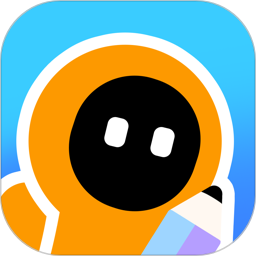 创游世界官方正版144.0M常用工具
创游世界官方正版144.0M常用工具
 2025光环助手官方正版43.5M常用工具
2025光环助手官方正版43.5M常用工具
 vivo应用商店官方43.3M常用工具
vivo应用商店官方43.3M常用工具
 mt管理器官方正版安装26.7M常用工具
mt管理器官方正版安装26.7M常用工具
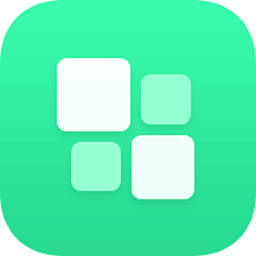 oppo应用商店官方最新版本72.7M常用工具
oppo应用商店官方最新版本72.7M常用工具
 剪映app官方免费版334.3M常用工具
剪映app官方免费版334.3M常用工具
 搜狗手机输入法2025最新版本78.1M常用工具
搜狗手机输入法2025最新版本78.1M常用工具
 第三方软件
第三方软件 面具软件
面具软件 国外视频编辑
国外视频编辑 国外浏览器
国外浏览器 数据导出软件
数据导出软件